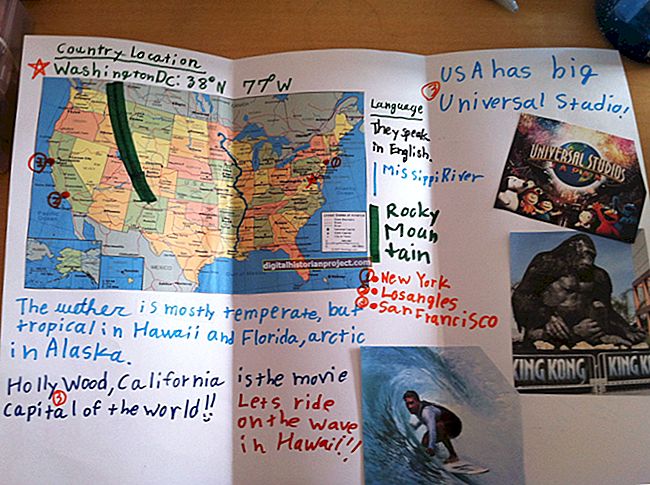Веброот-ова линија антивирусних програма, заштитног зида и сигурносног софтвера СецуреАнивхере штити ваше пословање од мрежних претњи и крађе података. Ако имате технички проблем са Веброот СецуреАнивхере или ако желите да надоградите или испробате други програм заштите, можете да деинсталирате софтвер путем Виндовс контролне табле. У неким случајевима ово не уклања у потпуности Веброот са рачунара. Веброот нуди два алата за чишћење који ће уклонити све трагове софтвера из вашег система.
1
Кликните дугме „Старт“ на радној површини и изаберите „Цонтрол Панел“ (Контролна табла). Кликните на „Деинсталирај програм“.
2
Кликните на име вашег Веброот производа, а затим кликните на „Деинсталирај“.
3
Кликните на „Старт“, а затим кликните десним тастером миша на „Цомпутер“. Кликните на „Својства“, „Заштита система“ и „Направи“ да бисте поставили тачку враћања система.
4
Отворите свој веб прегледач и преузмите алат ЦлеанВДФ са веб локације Веброот (веза у Ресурсима). Сачувајте алат на радној површини.
5
Двапут кликните на датотеку „ЦлеанВДФ.еке“ на радној површини. Кликните на „Цлеан“ да бисте уклонили све Веброот управљачке програме. Када се чишћење заврши, кликните „Да“ да бисте поново покренули рачунар. Ако не добијете упит за поновно покретање, кликните на „У реду“.
6
Преузмите датотеку „ВРУпградеТоол“ са веб локације Веброот (веза у Ресурсима). Сачувајте алат на радној површини.
7
Двапут кликните на датотеку „ВРУпградеТоол“ на радној површини. Кликните на „Даље“ да бисте деинсталирали све преостале Веброот датотеке на рачунару.
8
Кликните на „У реду“ да бисте поново покренули рачунар када алат заврши поступак чишћења.